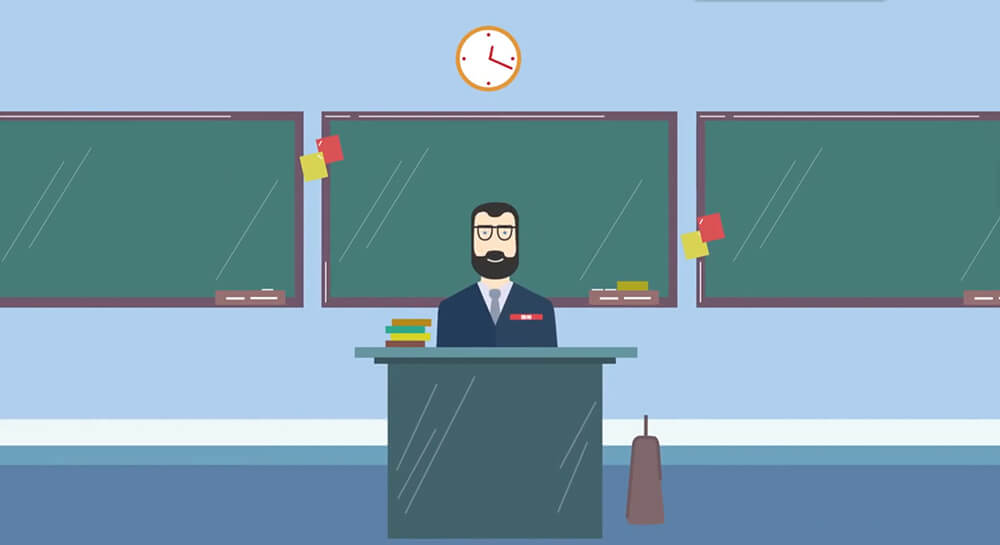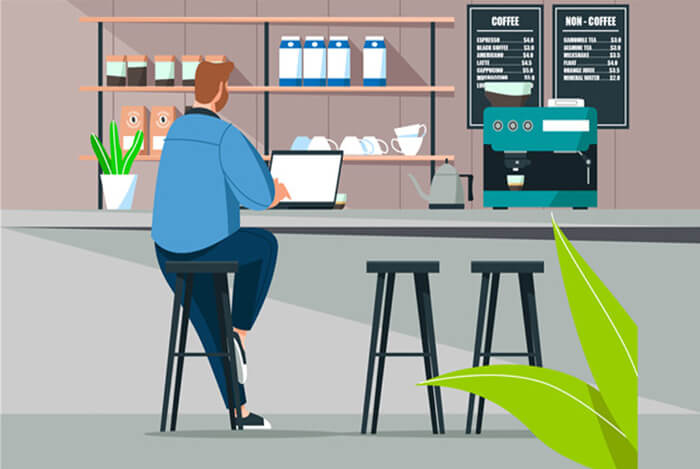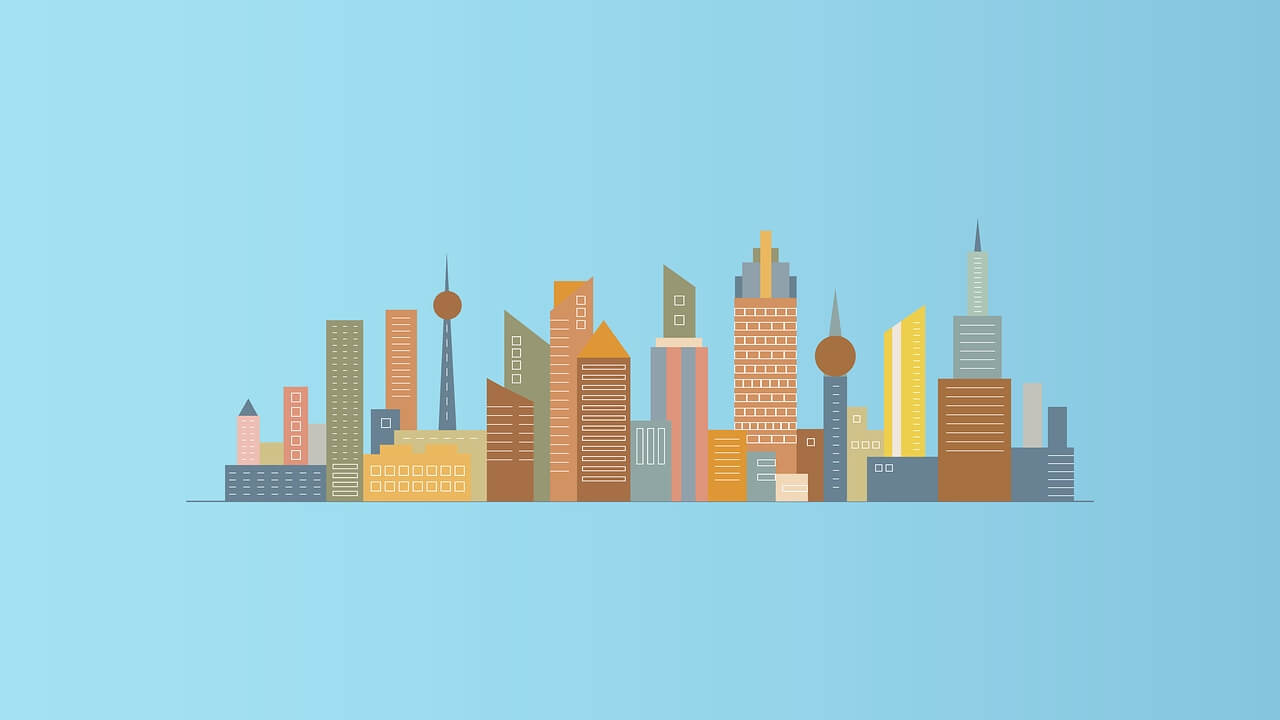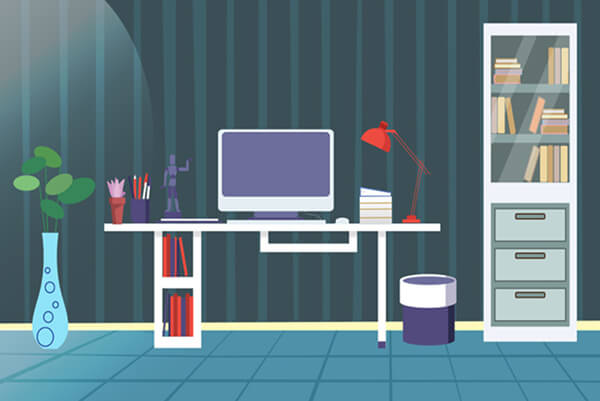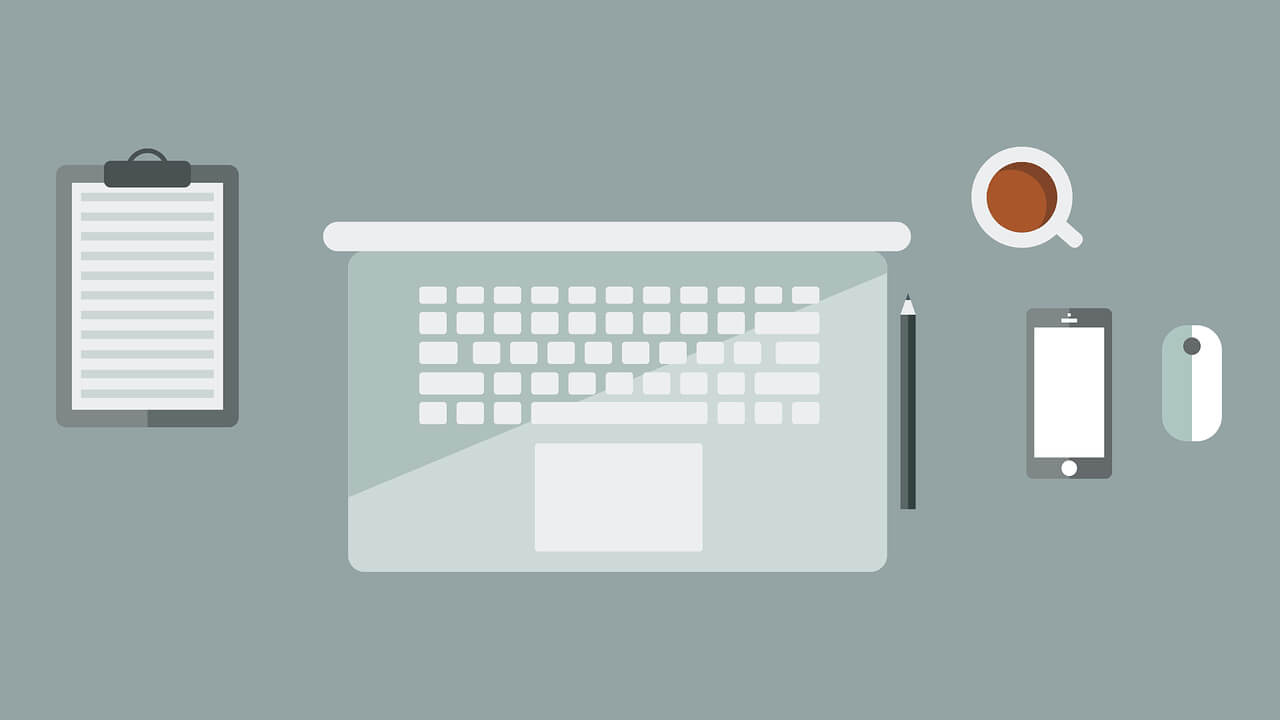找到
18
篇与
恢复
相关的结果
- 第 2 页
-
 如何修复电脑蓝屏、死机等问题? 电脑蓝屏、死机是常见问题,可能由硬件故障、驱动程序问题或系统错误引起。本文将介绍如何修复这些问题,帮助你恢复电脑正常运行。 1. 蓝屏问题 1.1 什么是蓝屏? 蓝屏(Blue Screen of Death, BSOD)是 Windows 系统在遇到严重错误时显示的错误屏幕,通常伴随错误代码。 1.2 解决方法 记录错误代码: 蓝屏上通常会显示错误代码(如 0x0000007B),记录下这些代码以便排查问题。 重启电脑: 蓝屏后,系统通常会尝试自动重启。如果未重启,手动按下电源按钮重启电脑。 进入安全模式: 重启电脑时按 F8 或 Shift + F8,进入安全模式。 在安全模式下,可以卸载最近安装的软件或驱动程序。 更新或回滚驱动程序: 打开 设备管理器,找到可能引起问题的设备(如显卡、网卡)。 右键点击设备,选择 更新驱动程序 或 回滚驱动程序。 检查硬件: 检查内存条、硬盘等硬件是否松动或损坏。 使用硬件检测工具(如 MemTest86)测试内存。 修复系统文件: 打开命令提示符(管理员权限),运行以下命令: sfc /scannow 如果问题仍未解决,运行以下命令: DISM /Online /Cleanup-Image /RestoreHealth 2. 死机问题 2.1 什么是死机? 死机表现为电脑无响应,键盘和鼠标无法操作,屏幕卡住不动。 2.2 解决方法 强制重启: 按下电源按钮 5-10 秒,强制关闭电脑,然后重新启动。 检查 CPU 和内存使用率: 打开任务管理器(Ctrl + Shift + Esc),查看 CPU 和内存使用率。 结束占用资源过多的进程。 检查硬盘健康状态: 使用硬盘检测工具(如 CrystalDiskInfo)检查硬盘健康状态。 如果硬盘有坏道,考虑更换硬盘。 更新 BIOS: 访问主板制造商的官网,下载最新的 BIOS 版本并更新。 检查散热: 清理电脑内部的灰尘,确保散热风扇正常工作。 使用温度监控工具(如 HWMonitor)检查 CPU 和 GPU 温度。 3. 其他常见问题 3.1 软件冲突 问题:安装新软件后出现蓝屏或死机。 解决方案: 卸载最近安装的软件。 使用系统还原功能恢复到之前的状态。 3.2 病毒感染 问题:病毒或恶意软件导致系统崩溃。 解决方案: 使用杀毒软件(如 Windows Defender、Malwarebytes)进行全盘扫描。 清除病毒后,修复系统文件。 4. 注意事项 备份数据:在修复问题前备份重要数据,避免数据丢失。 使用正版软件:确保使用正版操作系统和驱动程序,避免因盗版导致的系统问题。 定期维护:定期清理系统垃圾、更新驱动程序和检查硬件状态,预防问题。 了解更多技术内容,请访问:6v6博客
如何修复电脑蓝屏、死机等问题? 电脑蓝屏、死机是常见问题,可能由硬件故障、驱动程序问题或系统错误引起。本文将介绍如何修复这些问题,帮助你恢复电脑正常运行。 1. 蓝屏问题 1.1 什么是蓝屏? 蓝屏(Blue Screen of Death, BSOD)是 Windows 系统在遇到严重错误时显示的错误屏幕,通常伴随错误代码。 1.2 解决方法 记录错误代码: 蓝屏上通常会显示错误代码(如 0x0000007B),记录下这些代码以便排查问题。 重启电脑: 蓝屏后,系统通常会尝试自动重启。如果未重启,手动按下电源按钮重启电脑。 进入安全模式: 重启电脑时按 F8 或 Shift + F8,进入安全模式。 在安全模式下,可以卸载最近安装的软件或驱动程序。 更新或回滚驱动程序: 打开 设备管理器,找到可能引起问题的设备(如显卡、网卡)。 右键点击设备,选择 更新驱动程序 或 回滚驱动程序。 检查硬件: 检查内存条、硬盘等硬件是否松动或损坏。 使用硬件检测工具(如 MemTest86)测试内存。 修复系统文件: 打开命令提示符(管理员权限),运行以下命令: sfc /scannow 如果问题仍未解决,运行以下命令: DISM /Online /Cleanup-Image /RestoreHealth 2. 死机问题 2.1 什么是死机? 死机表现为电脑无响应,键盘和鼠标无法操作,屏幕卡住不动。 2.2 解决方法 强制重启: 按下电源按钮 5-10 秒,强制关闭电脑,然后重新启动。 检查 CPU 和内存使用率: 打开任务管理器(Ctrl + Shift + Esc),查看 CPU 和内存使用率。 结束占用资源过多的进程。 检查硬盘健康状态: 使用硬盘检测工具(如 CrystalDiskInfo)检查硬盘健康状态。 如果硬盘有坏道,考虑更换硬盘。 更新 BIOS: 访问主板制造商的官网,下载最新的 BIOS 版本并更新。 检查散热: 清理电脑内部的灰尘,确保散热风扇正常工作。 使用温度监控工具(如 HWMonitor)检查 CPU 和 GPU 温度。 3. 其他常见问题 3.1 软件冲突 问题:安装新软件后出现蓝屏或死机。 解决方案: 卸载最近安装的软件。 使用系统还原功能恢复到之前的状态。 3.2 病毒感染 问题:病毒或恶意软件导致系统崩溃。 解决方案: 使用杀毒软件(如 Windows Defender、Malwarebytes)进行全盘扫描。 清除病毒后,修复系统文件。 4. 注意事项 备份数据:在修复问题前备份重要数据,避免数据丢失。 使用正版软件:确保使用正版操作系统和驱动程序,避免因盗版导致的系统问题。 定期维护:定期清理系统垃圾、更新驱动程序和检查硬件状态,预防问题。 了解更多技术内容,请访问:6v6博客 -
 JavaScript 的异步编程如何实现? JavaScript 的异步编程如何实现? JavaScript 是单线程语言,但通过异步编程可以实现非阻塞操作,提高程序的性能和响应速度。本文将介绍 JavaScript 异步编程的几种常见方法。 1. 回调函数(Callback) 1.1 基本概念 回调函数是 JavaScript 异步编程的基础,通过将函数作为参数传递给另一个函数,在异步操作完成后执行。 1.2 示例代码 function fetchData(callback) { setTimeout(() => { const data = "Hello, World!"; callback(data); }, 1000); } fetchData((data) => { console.log(data); // 输出:Hello, World! });1.3 优缺点 优点:简单易用。 缺点:容易导致回调地狱(Callback Hell),代码难以维护。 2. Promise 2.1 基本概念 Promise 是 ES6 引入的异步编程解决方案,用于处理异步操作的成功或失败。 2.2 示例代码 function fetchData() { return new Promise((resolve, reject) => { setTimeout(() => { const data = "Hello, World!"; resolve(data); }, 1000); }); } fetchData() .then((data) => { console.log(data); // 输出:Hello, World! }) .catch((error) => { console.error(error); });2.3 优缺点 优点:链式调用,避免回调地狱。 缺点:仍然需要处理 .then 和 .catch。 3. Async/Await 3.1 基本概念 Async/Await 是 ES8 引入的语法糖,基于 Promise,使异步代码看起来像同步代码。 3.2 示例代码 async function fetchData() { return new Promise((resolve) => { setTimeout(() => { const data = "Hello, World!"; resolve(data); }, 1000); }); } async function main() { try { const data = await fetchData(); console.log(data); // 输出:Hello, World! } catch (error) { console.error(error); } } main();3.3 优缺点 优点:代码简洁,易于理解和维护。 缺点:需要支持 ES8 的环境。 4. 事件监听(Event Listener) 4.1 基本概念 通过事件监听实现异步编程,常用于 DOM 操作和 Node.js 的事件驱动编程。 4.2 示例代码 document.getElementById("myButton").addEventListener("click", () => { console.log("Button clicked!"); });4.3 优缺点 优点:适用于事件驱动的场景。 缺点:不适合复杂的异步逻辑。 5. Generator 函数 5.1 基本概念 Generator 函数是 ES6 引入的异步编程解决方案,通过 yield 关键字暂停和恢复函数执行。 5.2 示例代码 function* fetchData() { yield new Promise((resolve) => { setTimeout(() => { resolve("Hello, World!"); }, 1000); }); } const generator = fetchData(); generator.next().value.then((data) => { console.log(data); // 输出:Hello, World! });5.3 优缺点 优点:灵活控制异步流程。 缺点:语法复杂,使用场景有限。 6. 注意事项 错误处理:确保正确处理异步操作中的错误,避免程序崩溃。 性能优化:避免不必要的异步操作,提高程序性能。 兼容性:根据目标环境选择合适的异步编程方法。 了解更多技术内容,请访问:6v6博客
JavaScript 的异步编程如何实现? JavaScript 的异步编程如何实现? JavaScript 是单线程语言,但通过异步编程可以实现非阻塞操作,提高程序的性能和响应速度。本文将介绍 JavaScript 异步编程的几种常见方法。 1. 回调函数(Callback) 1.1 基本概念 回调函数是 JavaScript 异步编程的基础,通过将函数作为参数传递给另一个函数,在异步操作完成后执行。 1.2 示例代码 function fetchData(callback) { setTimeout(() => { const data = "Hello, World!"; callback(data); }, 1000); } fetchData((data) => { console.log(data); // 输出:Hello, World! });1.3 优缺点 优点:简单易用。 缺点:容易导致回调地狱(Callback Hell),代码难以维护。 2. Promise 2.1 基本概念 Promise 是 ES6 引入的异步编程解决方案,用于处理异步操作的成功或失败。 2.2 示例代码 function fetchData() { return new Promise((resolve, reject) => { setTimeout(() => { const data = "Hello, World!"; resolve(data); }, 1000); }); } fetchData() .then((data) => { console.log(data); // 输出:Hello, World! }) .catch((error) => { console.error(error); });2.3 优缺点 优点:链式调用,避免回调地狱。 缺点:仍然需要处理 .then 和 .catch。 3. Async/Await 3.1 基本概念 Async/Await 是 ES8 引入的语法糖,基于 Promise,使异步代码看起来像同步代码。 3.2 示例代码 async function fetchData() { return new Promise((resolve) => { setTimeout(() => { const data = "Hello, World!"; resolve(data); }, 1000); }); } async function main() { try { const data = await fetchData(); console.log(data); // 输出:Hello, World! } catch (error) { console.error(error); } } main();3.3 优缺点 优点:代码简洁,易于理解和维护。 缺点:需要支持 ES8 的环境。 4. 事件监听(Event Listener) 4.1 基本概念 通过事件监听实现异步编程,常用于 DOM 操作和 Node.js 的事件驱动编程。 4.2 示例代码 document.getElementById("myButton").addEventListener("click", () => { console.log("Button clicked!"); });4.3 优缺点 优点:适用于事件驱动的场景。 缺点:不适合复杂的异步逻辑。 5. Generator 函数 5.1 基本概念 Generator 函数是 ES6 引入的异步编程解决方案,通过 yield 关键字暂停和恢复函数执行。 5.2 示例代码 function* fetchData() { yield new Promise((resolve) => { setTimeout(() => { resolve("Hello, World!"); }, 1000); }); } const generator = fetchData(); generator.next().value.then((data) => { console.log(data); // 输出:Hello, World! });5.3 优缺点 优点:灵活控制异步流程。 缺点:语法复杂,使用场景有限。 6. 注意事项 错误处理:确保正确处理异步操作中的错误,避免程序崩溃。 性能优化:避免不必要的异步操作,提高程序性能。 兼容性:根据目标环境选择合适的异步编程方法。 了解更多技术内容,请访问:6v6博客 -
 如何修复 Windows 的启动问题? 如何修复 Windows 的启动问题? Windows 启动问题可能由多种原因引起,如系统文件损坏、引导配置错误、硬件故障等。本文将介绍几种常见的修复方法,帮助你解决 Windows 启动问题。 1. 使用 Windows 恢复环境(WinRE) 1.1 进入 WinRE 重启电脑,在启动时按下 F8 或 Shift + F8(具体按键因电脑品牌而异)。 选择 “疑难解答” > “高级选项” > “启动修复”。 1.2 使用启动修复 选择 “启动修复”,系统会自动检测并修复启动问题。 如果修复成功,重启电脑即可。 2. 修复引导配置数据(BCD) 2.1 使用命令提示符 进入 WinRE,选择 “疑难解答” > “高级选项” > “命令提示符”。 运行以下命令: bootrec /fixmbr bootrec /fixboot bootrec /scanos bootrec /rebuildbcd 重启电脑。 3. 检查系统文件完整性 3.1 使用 SFC 工具 进入 WinRE,选择 “疑难解答” > “高级选项” > “命令提示符”。 运行以下命令: sfc /scannow 等待扫描和修复完成,重启电脑。 3.2 使用 DISM 工具 在命令提示符中运行以下命令: DISM /Online /Cleanup-Image /RestoreHealth 等待修复完成,重启电脑。 4. 恢复系统还原点 4.1 使用系统还原 进入 WinRE,选择 “疑难解答” > “高级选项” > “系统还原”。 选择一个还原点,按照提示完成还原。 重启电脑。 5. 重新安装 Windows 5.1 使用安装介质 准备一个 Windows 安装介质(U 盘或光盘)。 从安装介质启动电脑,选择 “修复计算机”。 选择 “疑难解答” > “重置此电脑”。 选择 “保留我的文件” 或 “删除所有内容”,按照提示完成重置。 6. 检查硬件问题 6.1 检查硬盘 使用硬盘检测工具(如 CrystalDiskInfo)检查硬盘健康状况。 如果硬盘有问题,考虑更换硬盘。 6.2 检查内存 使用内存检测工具(如 Windows 内存诊断工具)检查内存问题。 如果内存有问题,考虑更换内存条。 7. 注意事项 备份数据:修复启动问题前备份重要数据,避免数据丢失。 使用正版系统:确保使用正版 Windows 系统,避免因盗版系统导致的启动问题。 定期维护:定期检查系统文件和硬件状态,预防启动问题。 了解更多技术内容,请访问:6v6博客
如何修复 Windows 的启动问题? 如何修复 Windows 的启动问题? Windows 启动问题可能由多种原因引起,如系统文件损坏、引导配置错误、硬件故障等。本文将介绍几种常见的修复方法,帮助你解决 Windows 启动问题。 1. 使用 Windows 恢复环境(WinRE) 1.1 进入 WinRE 重启电脑,在启动时按下 F8 或 Shift + F8(具体按键因电脑品牌而异)。 选择 “疑难解答” > “高级选项” > “启动修复”。 1.2 使用启动修复 选择 “启动修复”,系统会自动检测并修复启动问题。 如果修复成功,重启电脑即可。 2. 修复引导配置数据(BCD) 2.1 使用命令提示符 进入 WinRE,选择 “疑难解答” > “高级选项” > “命令提示符”。 运行以下命令: bootrec /fixmbr bootrec /fixboot bootrec /scanos bootrec /rebuildbcd 重启电脑。 3. 检查系统文件完整性 3.1 使用 SFC 工具 进入 WinRE,选择 “疑难解答” > “高级选项” > “命令提示符”。 运行以下命令: sfc /scannow 等待扫描和修复完成,重启电脑。 3.2 使用 DISM 工具 在命令提示符中运行以下命令: DISM /Online /Cleanup-Image /RestoreHealth 等待修复完成,重启电脑。 4. 恢复系统还原点 4.1 使用系统还原 进入 WinRE,选择 “疑难解答” > “高级选项” > “系统还原”。 选择一个还原点,按照提示完成还原。 重启电脑。 5. 重新安装 Windows 5.1 使用安装介质 准备一个 Windows 安装介质(U 盘或光盘)。 从安装介质启动电脑,选择 “修复计算机”。 选择 “疑难解答” > “重置此电脑”。 选择 “保留我的文件” 或 “删除所有内容”,按照提示完成重置。 6. 检查硬件问题 6.1 检查硬盘 使用硬盘检测工具(如 CrystalDiskInfo)检查硬盘健康状况。 如果硬盘有问题,考虑更换硬盘。 6.2 检查内存 使用内存检测工具(如 Windows 内存诊断工具)检查内存问题。 如果内存有问题,考虑更换内存条。 7. 注意事项 备份数据:修复启动问题前备份重要数据,避免数据丢失。 使用正版系统:确保使用正版 Windows 系统,避免因盗版系统导致的启动问题。 定期维护:定期检查系统文件和硬件状态,预防启动问题。 了解更多技术内容,请访问:6v6博客 -
 如何在 Linux 上安装 Nvidia 显卡驱动? 如何在 Linux 上安装 Nvidia 显卡驱动? 在 Linux 系统上安装 Nvidia 显卡驱动可能会有些复杂,但通过正确的步骤,你可以轻松完成安装。本文将详细介绍如何在 Linux 上安装 Nvidia 显卡驱动。 1. 准备工作 1.1 检查显卡型号 在终端中运行以下命令,查看显卡型号: lspci | grep -i nvidia1.2 禁用 Nouveau 驱动 Nouveau 是 Linux 默认的开源 Nvidia 驱动,需要禁用以避免冲突。 创建配置文件: sudo nano /etc/modprobe.d/blacklist-nouveau.conf 添加以下内容: blacklist nouveau options nouveau modeset=0 更新 initramfs: sudo update-initramfs -u 重启系统: sudo reboot 2. 安装 Nvidia 驱动 2.1 使用包管理器安装(推荐) 更新系统包列表: sudo apt update 查找可用的 Nvidia 驱动版本: ubuntu-drivers devices 安装推荐的驱动版本: sudo apt install nvidia-driver-<version>例如: sudo apt install nvidia-driver-510 2.2 手动安装驱动 从 Nvidia 官网 下载适合的驱动。 下载完成后,赋予执行权限: chmod +x NVIDIA-Linux-x86_64-<version>.run 停止图形界面: sudo systemctl stop gdm 运行安装程序: sudo ./NVIDIA-Linux-x86_64-<version>.run 按照提示完成安装。 3. 验证安装 3.1 检查驱动状态 运行以下命令,查看驱动是否安装成功: nvidia-smi3.2 重启系统 安装完成后,重启系统以应用更改: sudo reboot4. 常见问题与解决方案 4.1 驱动安装失败 原因:可能与 Nouveau 驱动冲突。 解决方案:确保 Nouveau 驱动已禁用,并重新安装 Nvidia 驱动。 4.2 图形界面无法启动 原因:驱动安装不正确或配置错误。 解决方案:尝试重新安装驱动,或使用恢复模式修复系统。 5. 注意事项 备份数据:安装驱动前备份重要数据,避免意外丢失。 选择正确版本:确保下载的驱动版本与显卡型号和 Linux 内核版本兼容。 更新系统:安装驱动前更新系统,确保所有依赖包已安装。 了解更多技术内容,请访问:6v6博客
如何在 Linux 上安装 Nvidia 显卡驱动? 如何在 Linux 上安装 Nvidia 显卡驱动? 在 Linux 系统上安装 Nvidia 显卡驱动可能会有些复杂,但通过正确的步骤,你可以轻松完成安装。本文将详细介绍如何在 Linux 上安装 Nvidia 显卡驱动。 1. 准备工作 1.1 检查显卡型号 在终端中运行以下命令,查看显卡型号: lspci | grep -i nvidia1.2 禁用 Nouveau 驱动 Nouveau 是 Linux 默认的开源 Nvidia 驱动,需要禁用以避免冲突。 创建配置文件: sudo nano /etc/modprobe.d/blacklist-nouveau.conf 添加以下内容: blacklist nouveau options nouveau modeset=0 更新 initramfs: sudo update-initramfs -u 重启系统: sudo reboot 2. 安装 Nvidia 驱动 2.1 使用包管理器安装(推荐) 更新系统包列表: sudo apt update 查找可用的 Nvidia 驱动版本: ubuntu-drivers devices 安装推荐的驱动版本: sudo apt install nvidia-driver-<version>例如: sudo apt install nvidia-driver-510 2.2 手动安装驱动 从 Nvidia 官网 下载适合的驱动。 下载完成后,赋予执行权限: chmod +x NVIDIA-Linux-x86_64-<version>.run 停止图形界面: sudo systemctl stop gdm 运行安装程序: sudo ./NVIDIA-Linux-x86_64-<version>.run 按照提示完成安装。 3. 验证安装 3.1 检查驱动状态 运行以下命令,查看驱动是否安装成功: nvidia-smi3.2 重启系统 安装完成后,重启系统以应用更改: sudo reboot4. 常见问题与解决方案 4.1 驱动安装失败 原因:可能与 Nouveau 驱动冲突。 解决方案:确保 Nouveau 驱动已禁用,并重新安装 Nvidia 驱动。 4.2 图形界面无法启动 原因:驱动安装不正确或配置错误。 解决方案:尝试重新安装驱动,或使用恢复模式修复系统。 5. 注意事项 备份数据:安装驱动前备份重要数据,避免意外丢失。 选择正确版本:确保下载的驱动版本与显卡型号和 Linux 内核版本兼容。 更新系统:安装驱动前更新系统,确保所有依赖包已安装。 了解更多技术内容,请访问:6v6博客 -
 Figma 如何实现团队协作? Figma 如何实现团队协作? Figma 是一款强大的设计工具,不仅支持个人设计,还提供了丰富的团队协作功能。本文将详细介绍 Figma 如何实现团队协作,帮助你高效完成设计任务。 1. 创建团队 1.1 新建团队 登录 Figma 后,点击左侧导航栏的 “Team”。 点击 “Create New Team”,输入团队名称并选择计划(免费版或付费版)。 点击 “Create Team” 完成创建。 1.2 邀请成员 进入团队页面,点击 “Invite to Team”。 输入成员的邮箱地址,或复制邀请链接发送给成员。 成员接受邀请后即可加入团队。 2. 共享文件 2.1 创建项目 在团队页面,点击 “New Project” 创建新项目。 为项目命名并设置权限(公开或私有)。 2.2 共享文件 打开设计文件,点击右上角的 “Share” 按钮。 设置文件权限: 可编辑:成员可以编辑文件。 可查看:成员只能查看文件。 仅限链接访问:通过链接访问文件。 复制链接或直接邀请成员。 3. 实时协作 3.1 多人同时编辑 Figma 支持多人同时编辑同一文件,所有更改实时同步。 每个成员的光标和操作会显示在画布上,方便协作。 3.2 评论与反馈 点击工具栏的 “Comment” 图标。 在画布上点击需要评论的位置,输入评论内容。 成员可以回复评论或标记为已解决。 4. 版本控制 4.1 保存版本 点击文件右上角的 “Version History”。 点击 “Save as Version”,输入版本描述。 保存后可以随时查看或恢复到历史版本。 4.2 查看更改 在 “Version History” 中,选择两个版本进行比较。 Figma 会高亮显示更改的部分。 5. 组件库与设计系统 5.1 创建组件库 在设计文件中创建组件(如按钮、图标)。 将文件发布为团队库: 点击 “Assets” 面板右上角的 “Library” 图标。 点击 “Publish” 并添加版本描述。 5.2 使用组件库 团队成员在设计文件中点击 “Assets” 面板。 启用团队库后,可以直接拖拽组件使用。 6. 插件与集成 6.1 使用插件 点击顶部菜单栏的 “Resources” > “Plugins”。 搜索并安装需要的插件(如图标库、数据填充)。 插件可以提升团队协作效率。 6.2 集成第三方工具 Figma 支持与 Slack、Jira、Notion 等工具集成。 通过集成,可以实现通知同步、任务管理等功能。 7. 权限管理 7.1 团队角色 管理员:管理团队成员和权限。 编辑者:可以创建和编辑文件。 查看者:只能查看文件。 7.2 文件权限 公开:任何人都可以访问。 私有:仅限团队成员访问。 链接访问:通过链接访问,可设置权限。 注意事项 网络稳定性:实时协作需要稳定的网络连接。 文件备份:定期保存版本,避免数据丢失。 权限设置:根据团队成员角色合理设置权限。 了解更多技术内容,请访问:6v6博客
Figma 如何实现团队协作? Figma 如何实现团队协作? Figma 是一款强大的设计工具,不仅支持个人设计,还提供了丰富的团队协作功能。本文将详细介绍 Figma 如何实现团队协作,帮助你高效完成设计任务。 1. 创建团队 1.1 新建团队 登录 Figma 后,点击左侧导航栏的 “Team”。 点击 “Create New Team”,输入团队名称并选择计划(免费版或付费版)。 点击 “Create Team” 完成创建。 1.2 邀请成员 进入团队页面,点击 “Invite to Team”。 输入成员的邮箱地址,或复制邀请链接发送给成员。 成员接受邀请后即可加入团队。 2. 共享文件 2.1 创建项目 在团队页面,点击 “New Project” 创建新项目。 为项目命名并设置权限(公开或私有)。 2.2 共享文件 打开设计文件,点击右上角的 “Share” 按钮。 设置文件权限: 可编辑:成员可以编辑文件。 可查看:成员只能查看文件。 仅限链接访问:通过链接访问文件。 复制链接或直接邀请成员。 3. 实时协作 3.1 多人同时编辑 Figma 支持多人同时编辑同一文件,所有更改实时同步。 每个成员的光标和操作会显示在画布上,方便协作。 3.2 评论与反馈 点击工具栏的 “Comment” 图标。 在画布上点击需要评论的位置,输入评论内容。 成员可以回复评论或标记为已解决。 4. 版本控制 4.1 保存版本 点击文件右上角的 “Version History”。 点击 “Save as Version”,输入版本描述。 保存后可以随时查看或恢复到历史版本。 4.2 查看更改 在 “Version History” 中,选择两个版本进行比较。 Figma 会高亮显示更改的部分。 5. 组件库与设计系统 5.1 创建组件库 在设计文件中创建组件(如按钮、图标)。 将文件发布为团队库: 点击 “Assets” 面板右上角的 “Library” 图标。 点击 “Publish” 并添加版本描述。 5.2 使用组件库 团队成员在设计文件中点击 “Assets” 面板。 启用团队库后,可以直接拖拽组件使用。 6. 插件与集成 6.1 使用插件 点击顶部菜单栏的 “Resources” > “Plugins”。 搜索并安装需要的插件(如图标库、数据填充)。 插件可以提升团队协作效率。 6.2 集成第三方工具 Figma 支持与 Slack、Jira、Notion 等工具集成。 通过集成,可以实现通知同步、任务管理等功能。 7. 权限管理 7.1 团队角色 管理员:管理团队成员和权限。 编辑者:可以创建和编辑文件。 查看者:只能查看文件。 7.2 文件权限 公开:任何人都可以访问。 私有:仅限团队成员访问。 链接访问:通过链接访问,可设置权限。 注意事项 网络稳定性:实时协作需要稳定的网络连接。 文件备份:定期保存版本,避免数据丢失。 权限设置:根据团队成员角色合理设置权限。 了解更多技术内容,请访问:6v6博客 -
 哪里可以下载正版的 Windows 系统镜像? 安装正版 Windows 系统是确保系统安全和稳定性的关键。本文将介绍几个可靠的渠道,帮助你下载正版的 Windows 系统镜像。 1. 微软官方渠道 1.1 Microsoft 官网 网址:https://www.microsoft.com/software-download 特点:微软官方提供的下载工具,支持下载最新版本的 Windows 10 和 Windows 11。 步骤: 访问上述网址。 选择需要的 Windows 版本。 下载“媒体创建工具”(Media Creation Tool)。 运行工具,选择“创建安装介质”并按照提示操作。 1.2 MSDN 订阅 网址:https://msdn.microsoft.com 特点:面向开发者和 IT 专业人士,提供正版 Windows 镜像下载。 适用人群:MSDN 订阅用户。 2. 第三方可信渠道 2.1 TechBench by WZT 网址:https://tb.rg-adguard.net 特点:提供微软官方镜像的直接下载链接,支持多种语言和版本。 步骤: 访问上述网址。 选择产品类型(如 Windows)、版本和语言。 点击下载链接。 2.2 Heidoc.net 网址:https://www.heidoc.net/joomla/technology-science/microsoft 特点:提供 Windows 和 Office 的官方镜像下载链接。 步骤: 访问上述网址。 选择需要的 Windows 版本。 复制下载链接并使用下载工具下载。 3. OEM 厂商渠道 3.1 品牌官网 特点:部分品牌(如 Dell、HP、Lenovo)会提供正版 Windows 镜像下载。 步骤: 访问品牌官网的支持页面。 输入设备型号,查找系统恢复镜像。 下载并按照说明安装。 3.2 恢复分区 特点:部分品牌电脑内置恢复分区,可直接恢复系统。 步骤: 开机时按下特定快捷键(如 F11 或 F12)。 选择“恢复系统”选项。 按照提示操作。 注意事项 验证镜像:下载后使用工具(如 HashTab)验证 SHA-1 或 SHA-256 值,确保镜像完整。 激活系统:下载正版镜像后,需使用正版密钥激活系统。 避免盗版:不要从不明来源下载镜像,以免感染恶意软件。 了解更多技术内容,请访问:6v6博客
哪里可以下载正版的 Windows 系统镜像? 安装正版 Windows 系统是确保系统安全和稳定性的关键。本文将介绍几个可靠的渠道,帮助你下载正版的 Windows 系统镜像。 1. 微软官方渠道 1.1 Microsoft 官网 网址:https://www.microsoft.com/software-download 特点:微软官方提供的下载工具,支持下载最新版本的 Windows 10 和 Windows 11。 步骤: 访问上述网址。 选择需要的 Windows 版本。 下载“媒体创建工具”(Media Creation Tool)。 运行工具,选择“创建安装介质”并按照提示操作。 1.2 MSDN 订阅 网址:https://msdn.microsoft.com 特点:面向开发者和 IT 专业人士,提供正版 Windows 镜像下载。 适用人群:MSDN 订阅用户。 2. 第三方可信渠道 2.1 TechBench by WZT 网址:https://tb.rg-adguard.net 特点:提供微软官方镜像的直接下载链接,支持多种语言和版本。 步骤: 访问上述网址。 选择产品类型(如 Windows)、版本和语言。 点击下载链接。 2.2 Heidoc.net 网址:https://www.heidoc.net/joomla/technology-science/microsoft 特点:提供 Windows 和 Office 的官方镜像下载链接。 步骤: 访问上述网址。 选择需要的 Windows 版本。 复制下载链接并使用下载工具下载。 3. OEM 厂商渠道 3.1 品牌官网 特点:部分品牌(如 Dell、HP、Lenovo)会提供正版 Windows 镜像下载。 步骤: 访问品牌官网的支持页面。 输入设备型号,查找系统恢复镜像。 下载并按照说明安装。 3.2 恢复分区 特点:部分品牌电脑内置恢复分区,可直接恢复系统。 步骤: 开机时按下特定快捷键(如 F11 或 F12)。 选择“恢复系统”选项。 按照提示操作。 注意事项 验证镜像:下载后使用工具(如 HashTab)验证 SHA-1 或 SHA-256 值,确保镜像完整。 激活系统:下载正版镜像后,需使用正版密钥激活系统。 避免盗版:不要从不明来源下载镜像,以免感染恶意软件。 了解更多技术内容,请访问:6v6博客 -
 如何备份和恢复手机和电脑数据 如何备份和恢复手机和电脑数据 1. 手机数据备份与恢复 1.1 使用云服务备份 iOS(iCloud): 打开“设置” > “Apple ID” > “iCloud”。 选择需要备份的数据(如照片、通讯录、备忘录等)。 点击“iCloud 备份”并选择“立即备份”。 Android(Google Drive): 打开“设置” > “系统” > “备份”。 启用“备份到 Google Drive”。 选择需要备份的数据类型。 1.2 使用电脑备份 iOS(iTunes/Finder): 将手机连接到电脑,打开 iTunes 或 Finder。 选择设备,点击“立即备份”。 Android(第三方工具): 使用工具如 Samsung Smart Switch 或第三方软件(如 Syncios)。 连接手机到电脑,选择备份选项。 2. 电脑数据备份与恢复 2.1 使用系统自带工具 Windows(文件历史记录): 打开“设置” > “更新与安全” > “备份”。 启用“文件历史记录”,选择备份驱动器。 macOS(Time Machine): 连接外部硬盘,打开“系统偏好设置” > “Time Machine”。 选择备份磁盘,点击“立即备份”。 2.2 使用第三方备份工具 Windows/macOS: 使用工具如 Acronis True Image、EaseUS Todo Backup。 选择需要备份的文件或系统分区,设置备份计划。 3. 数据恢复 手机数据恢复: 从云服务(如 iCloud、Google Drive)恢复。 使用电脑备份文件(如 iTunes 备份)恢复。 电脑数据恢复: 从备份文件(如 Time Machine、文件历史记录)恢复。 使用第三方工具(如 Recuva、Disk Drill)恢复丢失的文件。 更多关于数据备份和恢复的技术分享和实用教程,欢迎访问我的博客:6v6 博客,一起探索数据安全的无限可能!
如何备份和恢复手机和电脑数据 如何备份和恢复手机和电脑数据 1. 手机数据备份与恢复 1.1 使用云服务备份 iOS(iCloud): 打开“设置” > “Apple ID” > “iCloud”。 选择需要备份的数据(如照片、通讯录、备忘录等)。 点击“iCloud 备份”并选择“立即备份”。 Android(Google Drive): 打开“设置” > “系统” > “备份”。 启用“备份到 Google Drive”。 选择需要备份的数据类型。 1.2 使用电脑备份 iOS(iTunes/Finder): 将手机连接到电脑,打开 iTunes 或 Finder。 选择设备,点击“立即备份”。 Android(第三方工具): 使用工具如 Samsung Smart Switch 或第三方软件(如 Syncios)。 连接手机到电脑,选择备份选项。 2. 电脑数据备份与恢复 2.1 使用系统自带工具 Windows(文件历史记录): 打开“设置” > “更新与安全” > “备份”。 启用“文件历史记录”,选择备份驱动器。 macOS(Time Machine): 连接外部硬盘,打开“系统偏好设置” > “Time Machine”。 选择备份磁盘,点击“立即备份”。 2.2 使用第三方备份工具 Windows/macOS: 使用工具如 Acronis True Image、EaseUS Todo Backup。 选择需要备份的文件或系统分区,设置备份计划。 3. 数据恢复 手机数据恢复: 从云服务(如 iCloud、Google Drive)恢复。 使用电脑备份文件(如 iTunes 备份)恢复。 电脑数据恢复: 从备份文件(如 Time Machine、文件历史记录)恢复。 使用第三方工具(如 Recuva、Disk Drill)恢复丢失的文件。 更多关于数据备份和恢复的技术分享和实用教程,欢迎访问我的博客:6v6 博客,一起探索数据安全的无限可能! -
 Windows 11 轻松设置:一键优化你的系统 Windows 11 轻松设置 是一款第三方软件,旨在帮助用户更轻松地配置和优化Windows 11的各种设置。以下是它的主要功能和使用方法。 功能亮点 一键恢复默认设置:提供了一键恢复默认设置的功能,让用户可以随时撤销对系统设置的更改。 自动关闭Windows Defender实时保护:可以自动关闭Windows Defender实时保护,让用户更容易安装一些被误报为病毒的应用程序。 禁用Windows Update服务:可以禁用Windows Update服务,防止系统在不合适的时间更新操作系统。 调整Windows 11的视觉效果:可以调整Windows 11的视觉效果,如窗口边框、任务栏、桌面图标等。 禁用系统提示和通知:可以禁用一些较为烦人的系统提示和通知,提高使用体验。 启用实用功能:支持启用暗黑模式、锁屏壁纸自定义等实用功能。 下载地址 百度网盘 夸克网盘 使用方法 下载软件 选择上述链接中的任意一个,下载 Windows 11 轻松设置 软件。 安装软件 下载完成后,运行安装程序并按照提示完成安装。 使用软件 打开软件后,根据界面提示选择需要优化的设置项目,点击相应按钮即可完成操作。 注意事项 备份重要数据:在进行系统设置更改之前,建议备份重要数据,以防万一。 谨慎操作:虽然软件提供了多种优化功能,但建议用户根据自己的实际需求谨慎选择,避免不必要的系统问题。 更多实用工具和资源可以在我的博客找到:6v6.ren。欢迎访问,获取更多帮助。
Windows 11 轻松设置:一键优化你的系统 Windows 11 轻松设置 是一款第三方软件,旨在帮助用户更轻松地配置和优化Windows 11的各种设置。以下是它的主要功能和使用方法。 功能亮点 一键恢复默认设置:提供了一键恢复默认设置的功能,让用户可以随时撤销对系统设置的更改。 自动关闭Windows Defender实时保护:可以自动关闭Windows Defender实时保护,让用户更容易安装一些被误报为病毒的应用程序。 禁用Windows Update服务:可以禁用Windows Update服务,防止系统在不合适的时间更新操作系统。 调整Windows 11的视觉效果:可以调整Windows 11的视觉效果,如窗口边框、任务栏、桌面图标等。 禁用系统提示和通知:可以禁用一些较为烦人的系统提示和通知,提高使用体验。 启用实用功能:支持启用暗黑模式、锁屏壁纸自定义等实用功能。 下载地址 百度网盘 夸克网盘 使用方法 下载软件 选择上述链接中的任意一个,下载 Windows 11 轻松设置 软件。 安装软件 下载完成后,运行安装程序并按照提示完成安装。 使用软件 打开软件后,根据界面提示选择需要优化的设置项目,点击相应按钮即可完成操作。 注意事项 备份重要数据:在进行系统设置更改之前,建议备份重要数据,以防万一。 谨慎操作:虽然软件提供了多种优化功能,但建议用户根据自己的实际需求谨慎选择,避免不必要的系统问题。 更多实用工具和资源可以在我的博客找到:6v6.ren。欢迎访问,获取更多帮助。